最近更新于 2024-05-05 14:19
域名系统(英文:Domain Name System,缩写:DNS)是互联网的一项服务。它作为将域名和IP地址相互映射的一个分布式数据库,能够使人更方便地访问互联网。平时我们访问网站很少直接打开一个 IP 地址,都是一串字符(域名),比如我这个博客的域名为 blog.iyatt.com,浏览器发出访问后,就会交由 DNS 去查询这个域名对应的 IP 地址,再去 IP 所在的服务器请求数据。
从普通用户角度来说,DNS 关系到打开网页的速度。或许你的网络下载速度并不慢,但是打开网页十分缓慢甚至无法打开,这个时候就优先考虑修改 DNS。
设置所在位置,看下列图示
打开控制面板
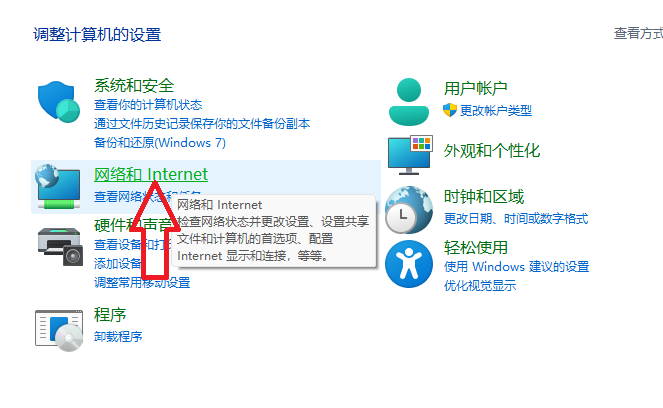
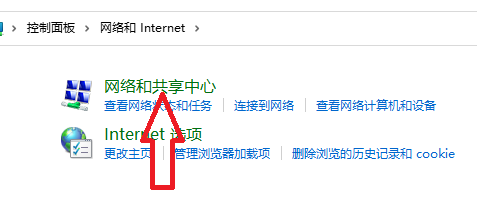
打开互联网连接所在的网卡设备
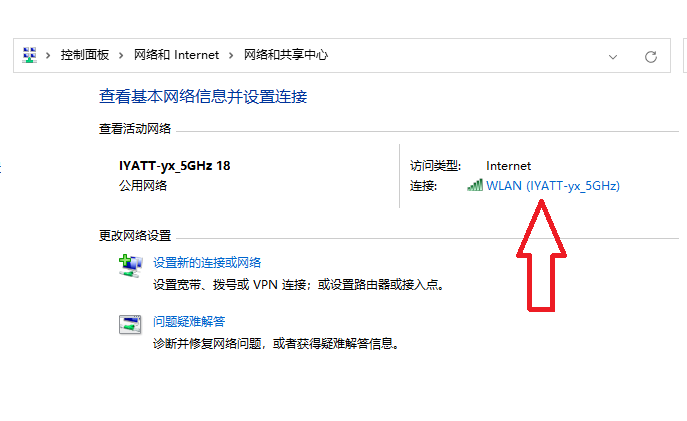
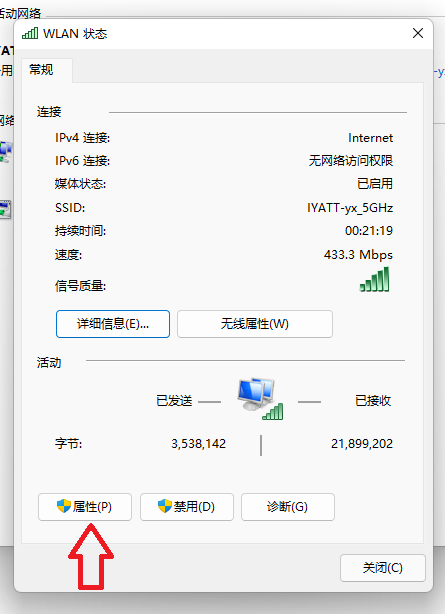
双击
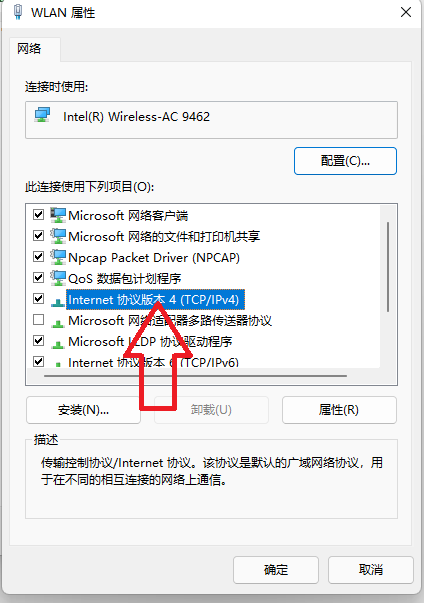
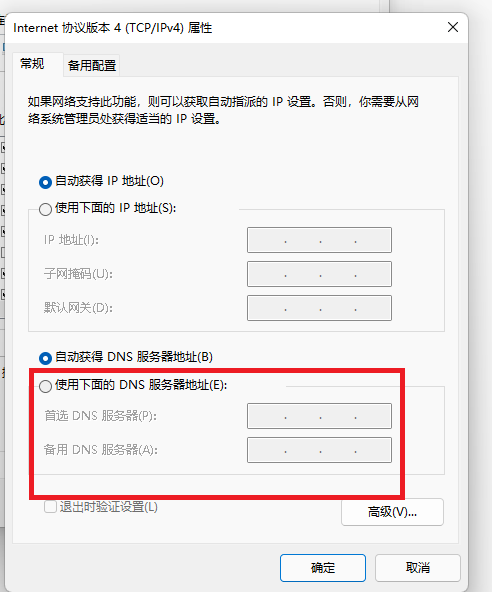
默认会是自动获得,这个状态下会将网关作为 DNS。
国内常用的 DNS 有:
- 114 DNS:114.114.114.114,114.114.115.115
- 阿里 DNS:223.5.5.5,223.6.6.6
- 腾讯 DNS:119.29.29.29
- 百度 DNS:180.76.76.76
- DNS 派:101.226.4.6(电信),123.125.81.6(联通),101.226.4.6(移动),101.226.4.6(铁通)
- Google DNS:8.8.8.8,8.8.4.4
- OpenDNS:208.67.222.222,208.67.220.220
DNS 的选用建议:对于玩电脑游戏的用户,可以选腾讯的 DNS,特别是腾讯的游戏;对于网页浏览、文件下载等日用的,可以选阿里的,阿里云的服务器在国内的市场份额最大,也就等于多数网站都是放在阿里云的服务器上的;对于用外网的用户,那么首选就是谷歌 DNS。此建议仅作参考,实际环境和理论上考虑有区别,网络状态不好的时候可以挨个尝试。
我一般是用的 114,修改之后,记得点确定,不要直接 ×
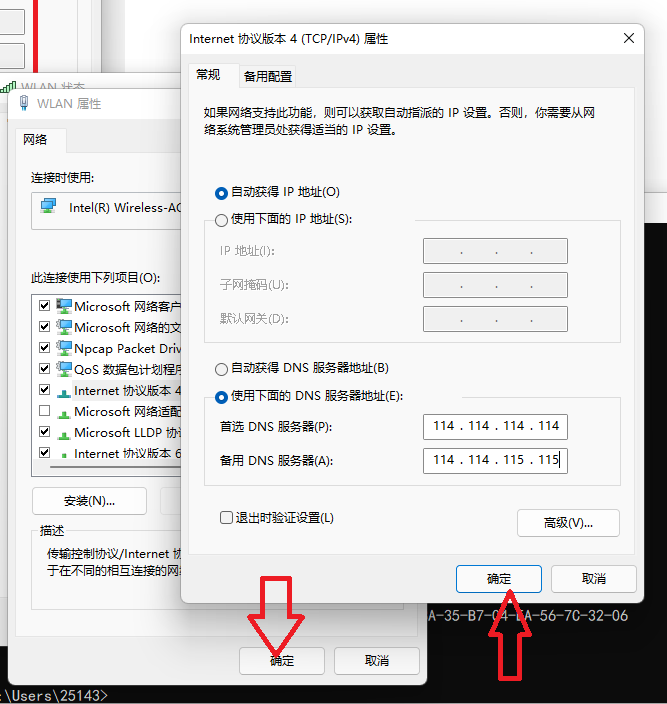
然后打开 cmd,执行 ipconfig /flushdns,刷新本地 DNS 缓存
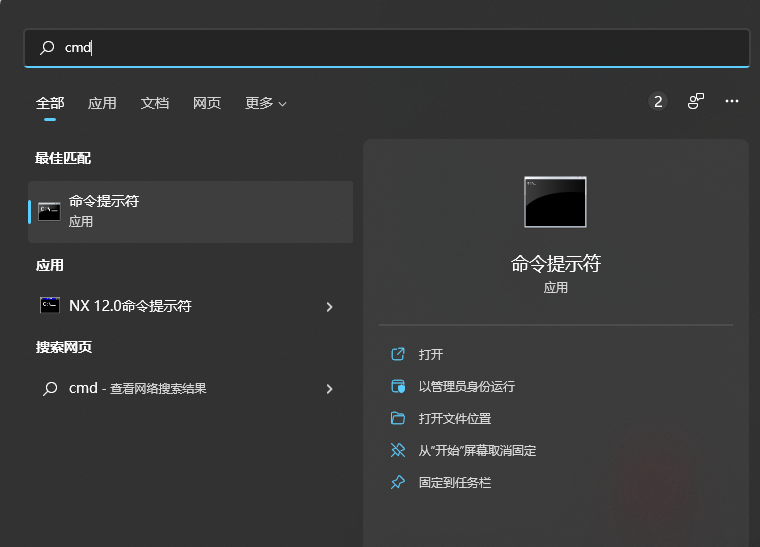
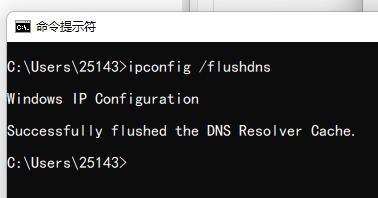
Windows DNS 修改
